編輯:安卓刷機技巧
隨著小米手機日益的全面化,市場化,普遍化,全球化!使用小米手機的人越來越多!但是很多人對於小米對於MIUI的使用還不是那麼深入的了解和透徹,特別是在小設置大作為這方面有忽視或者不為關注等問題!那麼今天為大家分享一個簡單但是很實用的小技巧!希望能幫助米粉們更好的使用小米手機!
前奏篇



首先打開系統設置——安全和隱私,打開以後大家能看到多種保護,如屏幕安全保護,隱私保護!
特別注意的是“顯示密碼”選擇,此選項在開啟的情況下,您所輸入的數字密碼,或者是圖案密碼,是會在輸入的時候間隙式顯示的!如果是關閉狀態!則輸入的密碼是完全隱藏狀態!這樣的話在人多的公眾場合一定程度上保護了您的密碼的安全性!
屏幕安全保護篇



當您進入屏幕安全保護選項以後,您會看到五種選擇方式!如上圖所示!
![Screenshot_2013-04-02-14-43-00[1]_副本。png](https://www.android5.online/Android/UploadFiles_5356/201702/2017022510111418.png.thumb.jpg)

值得注意的是,在數字密碼和圖案密碼的對比中大家可以發現!圖案密碼多了選項“使圖案可見”選項!這個大家可以根據個人的愛好來選擇是顯示還是不需要顯示!這點也是為了密碼安全而考慮的!非常的人性化!


自動鎖定,休眠時間有5秒——30分鐘的選項,如上圖所示!



對於屏幕保護中還有這樣幾個選項的設置!不知道大家有木有細致的去研究!
1.“電源按鈕即時鎖定”此選項開啟情況下,電源按鈕關閉即鎖屏!不受設置休眠時間的影響!如此選項是關閉狀態!那麼當大家按電源按鈕關閉屏幕的時候屏幕是不會立馬鎖定的!要等待一點時間!
2."觸摸時振動“指的是當您設置了屏幕保護的時候,不管是數字的還是圖案的!在您解鎖的時候都會有振感哦!
3.”直接顯示屏幕密碼界面”當此項是關閉的狀態下!當您需要解鎖桌面的話,必須要先開啟主題解鎖,然後輸入屏幕密碼進行解鎖!當此選項是開啟的狀態下!那麼就意味著主題的鎖屏就沒效果了!開屏以後直接進入到屏幕保護所設置的解鎖頁面!
機主信息篇
在屏幕安全保護選項裡面有一個不太讓大家注意的選項——機主信息



進入機主信息選項以後,您會發現有個可以輸入的頁面,您可以在這裡輸入您想說的話!座右銘等等!
設置完成以後點擊確認按鈕!那麼在鎖屏狀態下的頁面您就能看到您之前輸入的文字信息了!
特別說明,目前本功能只能在默認主題頁面才能顯示哦!
隱私保護篇


進入隱私保護以後您可以看到有如上圖所示的:訪客模式,訪問限制,在訪問限制中可以設置應用訪問限制
當“訪問限制”是關閉的情況下!訪客模式可以開啟,但是是不能設置密碼保護的!應用訪問限制在此時也是不能使用的!


在一般情況下建議訪問限制是開啟狀態!當您開啟訪問限制的時候會提示您設置圖案密碼哦!此處的密碼要牢記!因為接下來的操作需要用到!在訪問限制是開啟的情況下,可以給訪客模式設置密碼保護!這樣的話!當您的手機設置了訪客模式以後,其他人是沒辦法解除訪客模式的!



在設置訪問限制的時候可以設置圖案可見,觸摸時振動選項!如上圖兩種解鎖圖案!一種是可見圖案,一種是不可見的!是不是很直觀很人性化!
應用訪問限制篇



點擊“設置限制訪問的應用”選項會跳轉出來一個輸入密碼的頁面,此圖案密碼就是之前我們設置的密碼哦!
當您輸入正確了之前設置的密碼以後就會跳轉到選擇設置限制訪問的應用選擇頁面了!如上圖所示!
這裡我們以“便簽”為例!
![Screenshot_2013-04-02-17-06-59[1]_副本。png](https://www.android5.online/Android/UploadFiles_5356/201702/2017022510125830.png.thumb.jpg)


打開"便簽“以後會跳轉輸入密碼的頁面!輸入之前設置的密碼就可以訪問便簽了哦!
MIUI下載:http://www.romzhijia.net/Cooperater/4
 OPPO R7s鈴聲設置教程 簡簡單單
OPPO R7s鈴聲設置教程 簡簡單單
下面小編介紹一下OPPO R7s鈴聲設置教程,和大家介紹一下手機自定義鈴聲的設置方法、以及雙卡手機SIM卡鈴聲的設置方法,一起來看看具體的操作方法吧。
 三星安卓手機詳細圖文刷機教程 官方刷機工具
三星安卓手機詳細圖文刷機教程 官方刷機工具
相信很多的三星手機用戶都想了解什麼是刷機?ROM是什麼?為何要刷機?如何刷機?怎樣刷機才不會變磚?刷機的步驟是什麼?刷機需要注意什麼?關於這些問題,相信各位看了以
 聯想A916線刷刷機教程 支持變磚自救
聯想A916線刷刷機教程 支持變磚自救
在給出了聯想A916的官方系統包後,本站接著為大家寫一寫它的刷機教程,因為有很多人在下載了系統包後,卻不知道如何操作。尤其是新手朋友們,沒有相關的刷機教程根本就不知道從何
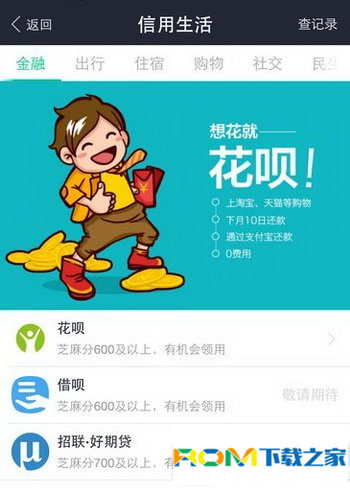 支付寶貸款怎麼申請? 支付寶貸款申請圖文教程
支付寶貸款怎麼申請? 支付寶貸款申請圖文教程
支付寶貸款在哪裡?怎麼申請? 小編今天就帶來了支付寶貸款申請圖文教程,一起來看看。 支付寶貸款怎麼申請? 方式一:借呗貸款